Una de las formas más prácticas de compartir archivos cuando tienes varios PC con Windows conectados a la red (o conectados a la misma red WiFi) es utilizar la función de carpetas compartidas del sistema.
La función ha caído en desuso desde que están disponibles servicios en la nube baratos o gratuitos, que permiten un acceso seguro a sus archivos incluso cuando el PC "de origen" no está conectado a la red.
Estas carpetas una vez compartidas son visible en todas las PC con Windows en la red, sin complicaciones, mientras que en Android la situación no es tan inmediata, con nuestra guía veremos cómo acceder a las carpetas compartidas de Windows 10 desde Android de forma sencilla.
Cómo compartir una carpeta en Windows 10
En Windows 10 compartir una carpeta es realmente sencillo, bastan unos pocos clics para tener una carpeta en la que insertar aquellos archivos que serán accesibles para todos los PC conectados a nuestra red local.
Estos son los sencillos pasos:
- abre elExplorador de Windows (simplemente haga clic en el icono de la carpeta que se encuentra en la barra de tareas);
- localice la carpeta o archivo que desea compartir en la red y haga clic derecho sobre él;
- elija el elemento “Dar acceso a” y luego “Grupo en el hogar (ver y editar)”;
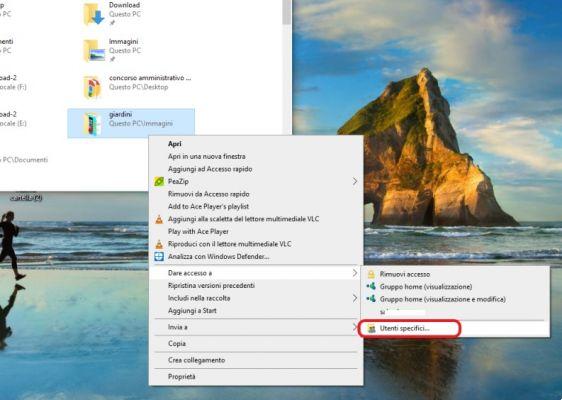
- o elija el elemento "Usuarios específicos";
- en este punto se abrirá la ventana correspondiente para elegir los usuarios y también podrá seleccionar el elemento "todos" en el menú desplegable que permite el acceso a todos.
Acceder a una carpeta compartida de Windows desde Android
Vayamos ahora al meollo de nuestra guía, cómo acceder a estas carpetas directamente desde nuestro dispositivo Android.
Naturalmente, para poder acceder a una carpeta compartida de Windows en LAN desde Android, nuestra red local debe ser accesible a través de una conexión inalámbrica, ahora la mayoría de routers/módems del mercado permiten conexión WiFi.
Normalmente, los dispositivos Android no tienen la capacidad de acceder a archivos en una red Windows, pero afortunadamente, como suele suceder, existen aplicaciones capaces de agregar esta conveniente función.
A continuación se explica cómo habilitar la función en algunos de los mejores administradores de archivos para Android:
Acceda a las carpetas compartidas de Windows con Solid Explorer
Es uno de los mejores gestores de archivos para Android, es completo y gratuito. Bastan unos pocos toques para permitir la conexión a una red SMB (es el protocolo utilizado por el sistema operativo Windows para compartir archivos).
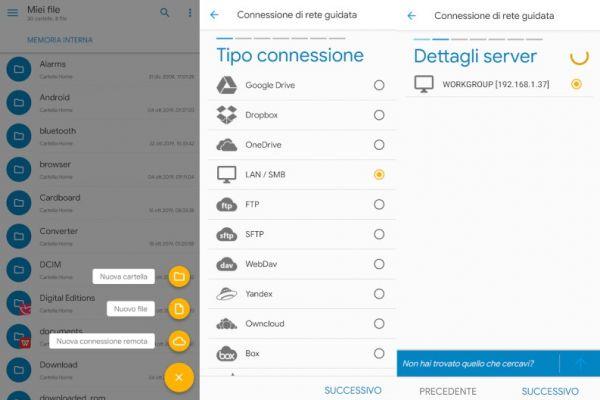
Primero necesitas instalar Explorador sólida desde Android Play Store, simplemente haga clic en este enlace y luego presione el botón "Instalar". Una vez que se completa la instalación, puede continuar iniciando la aplicación y configurando el uso compartido siguiendo estos sencillos pasos:
- presione el icono con el signo + en la parte inferior derecha de la interfaz, luego elija el elemento "Nueva conexión remota";
- seleccione “LAN/SMB” y presione “Siguiente”;
- espere a que se detecte la PC, selecciónela y presione “Siguiente” nuevamente;
- elija "Invitado" si el uso compartido no está protegido, si está protegido elija "Nombre de usuario y contraseña";
- presiona sobre “Siguiente”, si has elegido la segunda opción tendrás que ingresar tus credenciales (Nombre de Usuario y Contraseña);
- cuando solicite "Configuración avanzada", elija "No" y presione el botón "Siguiente";
- Aparecerá el resumen, podrás presionar “Siguiente” y se completará la configuración.
A partir de este momento la carpeta o archivos compartidos por nuestro PC con Windows serán accesibles desde Android.
Acceda a carpetas compartidas en la red con Cx File Explorer
Este administrador de archivos realmente es apreciado por su ligereza y porque es gratuito, la opción de conectarse a redes SMB también está disponible en este.
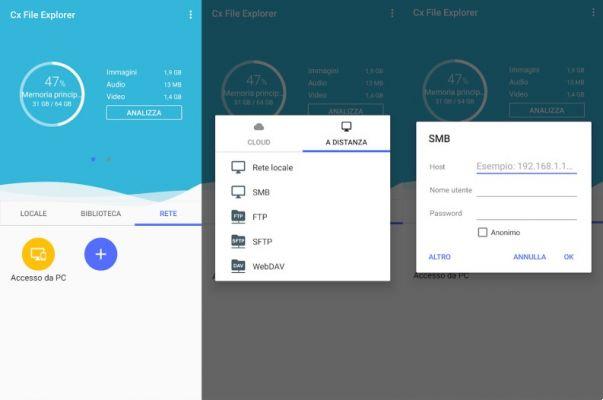
descargar Explorador de archivos Cx Es simple, esto también se puede instalar a través de Play Store en esta dirección.
La configuración con Cx File Explorer es rápida, pero debes tener disponible la dirección IP de tu PC.
Encontrar la dirección IP de la computadora es simple, simplemente inicie el símbolo del sistema (haga clic en el menú Inicio, escriba “cmd” y presione la tecla Enter) y en la ventana que se abre escriba “ipconfig” (sin comillas) y presione la tecla Enviando. El valor de la dirección IP es fundamental, en breve tendremos que introducirlo.
Una vez instalada la aplicación, ejecútela y siga estos pocos pasos para configurarla:
- en la página de inicio de la aplicación, presione "Red";
- luego toque el ícono azul +, en la ventana que se abre haga clic en “Remoto” y luego en “SMB”;
- luego ingrese su dirección IP (la que encontró y marcó antes) en el "Host";
- si el intercambio está protegido con contraseña, introduzca las credenciales; en caso contrario, marque "Anónimo";
- finalmente presione "Aceptar".
Una vez completado el procedimiento, simplemente presione el ícono de la PC con la dirección IP escrita debajo para acceder a las carpetas y archivos compartidos por Windows en Android.
Accede a una carpeta compartida con Windows 10 desde Android a través de WiFi





